'>

اگر آپ کا ٹچ پیڈ اس پر اسکرول نہیں ہوتا ہے تو اس کا جواب نہیں دیتا ہے تو یہ ایک بہت بڑا درد ہے۔ بہت سے لوگوں نے اس مسئلے کا تجربہ کیا ہے۔ لیکن فکر نہ کریں ، یہ قابل فہم ہے۔ آپ کے ٹچ پیڈ کو کام کرنے میں دشواری کو حل کرنے کے ل Here کچھ نکات یہ ہیں۔
ان نکات کو آزمائیں
آپ کو ان سب کو آزمانے کی ضرورت نہیں ہے۔ صرف اس وقت تک فہرست میں کام کریں جب تک کہ آپ کو کوئی ایسا کام نہ مل سکے جو آپ کے لئے کام کرتا ہو۔
- اپنا ٹچ پیڈ فعال کریں
- دو انگلیوں کی سکرولنگ کو فعال کریں
- اپنا ماؤس پوائنٹر تبدیل کریں
- اپنے ٹچ پیڈ ڈرائیور کو اپ ڈیٹ کریں
ٹپ 1: اپنے ٹچ پیڈ کو قابل بنائیں
اگر آپ کا ٹچ پیڈ بالکل کام نہیں کررہا ہے تو ، یہ غیر فعال ہوسکتا ہے۔ آپ اپنے بیرونی ماؤس کو اپنے کمپیوٹر سے مربوط کرسکتے ہیں ، اور اپنے ٹچ پیڈ کو قابل بنانے کے لئے ان اقدامات پر عمل کرسکتے ہیں:
- اپنے کی بورڈ پر ، دبائیں ونڈوز لوگو کلیدی اور R ایک ہی وقت میں چلائیں باکس کو شروع کرنے کے لئے.
- ٹائپ کریں اختیار اور دبائیں داخل کریں کنٹرول پینل میں جانے کے لئے
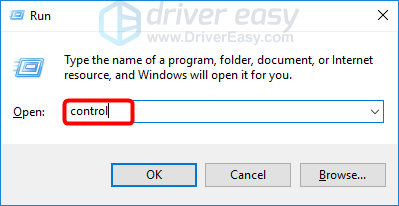
- کے خیال میں قسم ، کلک کریں ہارڈ ویئر اور آواز .
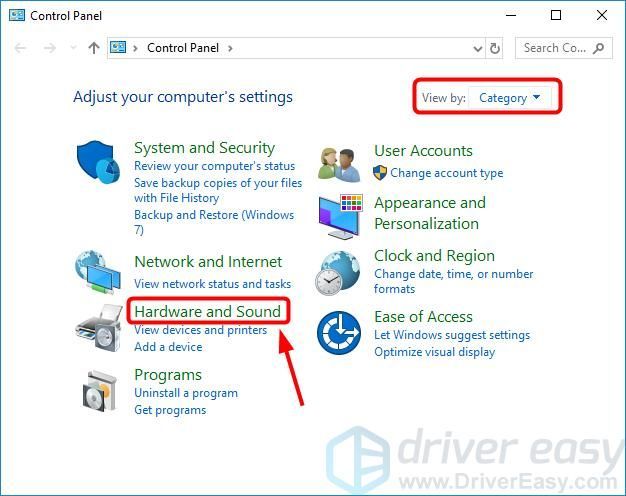
- کے تحت ڈیوائسز اور پرنٹرز ، کلک کریں ماؤس .
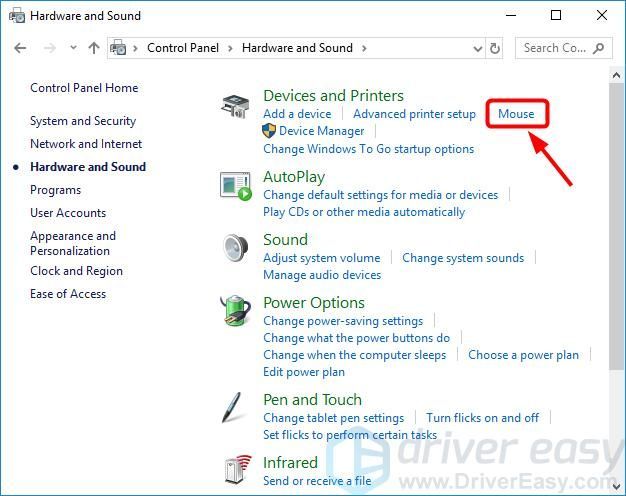
- آخری ٹیب کو منتخب کریں۔ (آخری ٹیب عام طور پر ٹچ پیڈ کنفیگریشن کے لئے ہوتا ہے اگر آپ کے پاس ٹچ پیڈ ہے۔ اور اس کا نام کمپیوٹر کے مختلف ماڈلز کے ساتھ مختلف ہوتا ہے۔) پھر آپ اپنے ٹچ پیڈ کو قابل بنانے کے لئے چیک باکس منتخب کرسکتے ہیں یا بٹن پر کلک کرسکتے ہیں۔
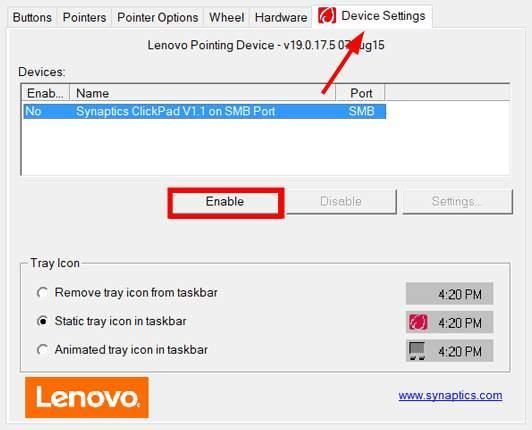
- چیک کریں کہ آیا آپ کا ٹچ پیڈ مسئلہ حل ہوگیا ہے۔ اگر نہیں تو ، نیچے ٹپ 2 پر جائیں۔
اشارہ 2: دو انگلیوں کی سکرولنگ کو فعال کریں
اگر آپ کے کمپیوٹر پر دو انگلیوں کی سکرولنگ کی خصوصیت غیر فعال کردی گئی ہے تو آپ کا ٹچ پیڈ اس پر کسی بھی طرح کی سکرولنگ کا جواب نہیں دے سکتا ہے۔ آپ دو انگلیوں کی سکرولنگ کو اہل بنانے کیلئے ان اقدامات پر عمل کرسکتے ہیں۔
- کنٹرول پینل پر ، کلک کریں ہارڈ ویئر اور آواز > ماؤس .
- پر کلک کریں ڈیوائس کی ترتیبات ٹیب (نوٹ: ٹچ پیڈ ڈرائیور انسٹال ہونے پر ہی ڈیوائس سیٹنگس کا ٹیب ظاہر ہوتا ہے۔)
- پھیلائیں ملٹی فنگر اشاروں ، اور منتخب کریں دو انگلی سکرولنگ ڈبہ.
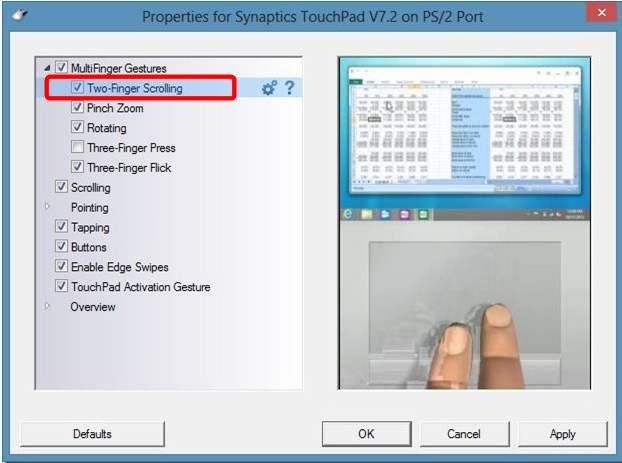
- کلک کریں درخواست دیں .
- چیک کریں کہ آیا اب آپ کا ٹچ پیڈ صحیح طریقے سے کام کرتا ہے۔ اگر نہیں تو ، نیچے ٹپ 3 کی کوشش کریں۔
ٹپ 3: اپنے ماؤس پوائنٹر کو تبدیل کریں
ٹچ پیڈ پر کام نہ کرنے پر اسکرولنگ کو ٹھیک کرنے کے ل you ، آپ اپنے ماؤس پوائنٹر کو تبدیل کرنے کی کوشش بھی کرسکتے ہیں۔ اس نے کچھ صارفین کے لئے کام کیا۔
- کنٹرول پینل پر ، کلک کریں ہارڈ ویئر اور آواز > ماؤس .
- میں اشارے ٹیب ، کے تحت اسکیم ، ڈراپ ڈاؤن مینو میں سے ایک مختلف پوائنٹر منتخب کریں۔ آپ اپنے ماؤس پوائنٹر کو ٹھوس سیاہ میں تبدیل کرسکتے ہیں۔
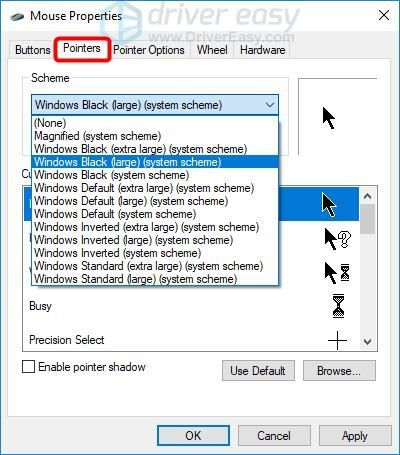
- کلک کریں درخواست دیں .
- چیک کریں کہ آیا اب آپ کا ٹچ پیڈ صحیح طریقے سے کام کرتا ہے۔ اگر نہیں تو ، نیچے ٹپ 4 کی کوشش کریں۔
ٹپ 4: اپنے ٹچ پیڈ ڈرائیور کو اپ ڈیٹ کریں
لاپتہ یا پرانی ٹچ پیڈ ڈرائیور آپ کے ٹچ پیڈ کو صحیح طریقے سے کام کرنے سے روک سکتا ہے۔ آپ کے ٹچ پیڈ ڈرائیور کو اپ ڈیٹ کرنے کے دو طریقے ہیں: دستی طور پر اور خود بخود .
اپنے ٹچ پیڈ ڈرائیور کو دستی طور پر اپ ڈیٹ کریں - آپ ہارڈ ویئر تیار کرنے والے کی ویب سائٹ پر جاکر ، اور اپنے ٹچ پیڈ کے لئے تازہ ترین ڈرائیور کی تلاش کرکے اپنے ڈرائیور کو دستی طور پر اپ ڈیٹ کرسکتے ہیں۔ لیکن اگر آپ اس نقطہ نظر کو اپناتے ہیں تو ، یقینی طور پر اس ڈرائیور کا انتخاب کریں جو آپ کے ہارڈ ویئر کے عین مطابق ماڈل نمبر اور ونڈوز کے اپنے ورژن کے مطابق ہو۔
یا
اپنے ٹچ پیڈ ڈرائیور کو خود بخود اپ ڈیٹ کریں - اگر آپ کے پاس اپنے ڈرائیور کو دستی طور پر اپ ڈیٹ کرنے کے لئے وقت ، صبر اور کمپیوٹر کی مہارت نہیں ہے تو ، اس کے بجائے ، آپ خود بخود اس سے خود بخود کام کرسکتے ہیں۔ آسان ڈرائیور . آپ کو بالکل یہ جاننے کی ضرورت نہیں ہے کہ آپ کا کمپیوٹر کون سا سسٹم چل رہا ہے ، آپ کو غلط ڈرائیور ڈاؤن لوڈ اور انسٹال کرنے کا خطرہ مول لینے کی ضرورت نہیں ہے ، اور انسٹال کرتے وقت آپ کو غلطی کرنے کی فکر کرنے کی ضرورت نہیں ہے۔ ڈرائیور ایزی یہ سب سنبھال لیتے ہیں۔
- ڈاؤن لوڈ کریں اور ڈرائیور ایزی انسٹال کریں۔
- آسان ڈرائیور چلائیں اور کلک کریں جائزہ لینا . اس کے بعد ڈرائیور ایزی آپ کے کمپیوٹر کو اسکین کرے گا اور کسی بھی مشکل ڈرائیور کا پتہ لگائے گا۔
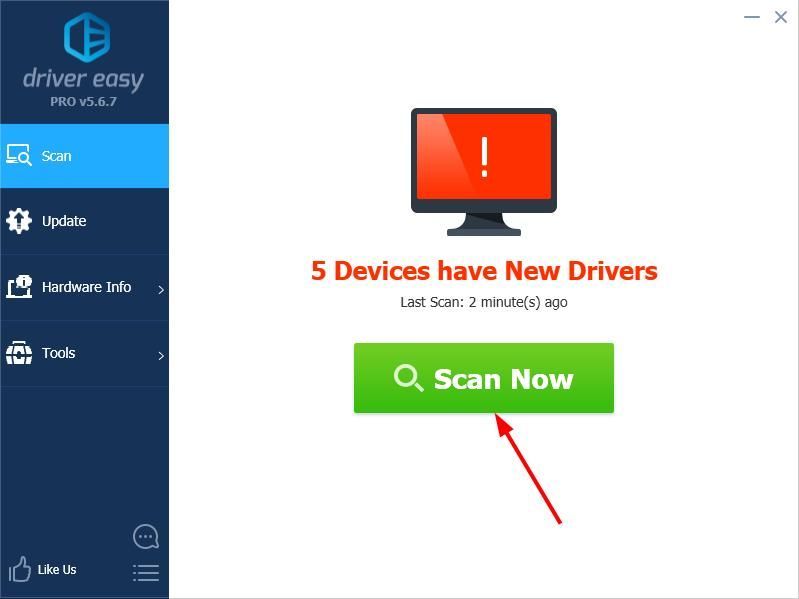
- کلک کریں اپ ڈیٹ ان کے ڈرائیوروں کا درست ورژن خود بخود ڈاؤن لوڈ کرنے کیلئے کسی بھی پرچم بردار آلات کے آگے ، پھر آپ انہیں دستی طور پر انسٹال کرسکتے ہیں۔ یا کلک کریں تمام تجدید کریں خود بخود ان سب کو ڈاؤن لوڈ اور انسٹال کرنا۔ (اس کی ضرورت ہے پرو ورژن - جب آپ کلک کریں گے تو آپ کو اپ گریڈ کرنے کا اشارہ کیا جائے گا تمام تجدید کریں . آپ کو پورا تعاون اور 30 دن کی رقم کی واپسی کی ضمانت مل جاتی ہے۔)
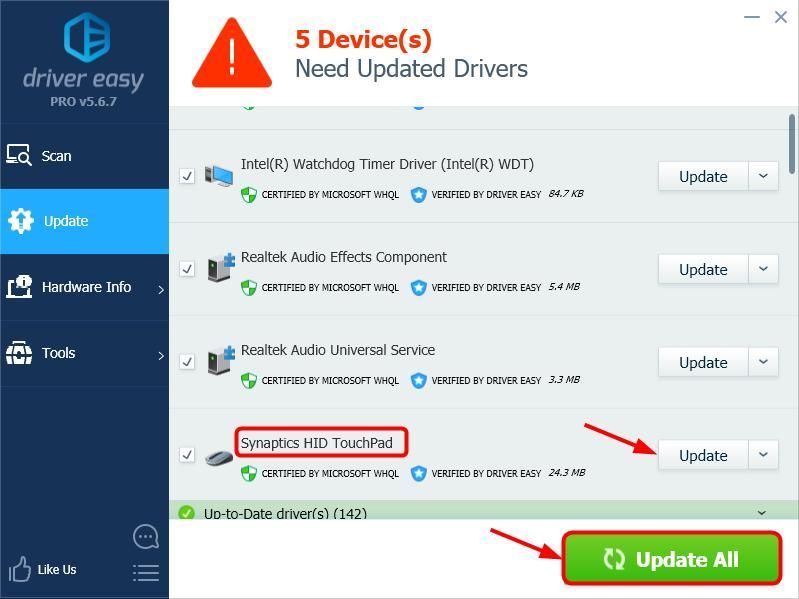
- اپنے کمپیوٹر کو دوبارہ اسٹارٹ کریں اور دیکھیں کہ آیا اب آپ کا ٹچ پیڈ ٹھیک طرح سے کام کررہا ہے۔ اگر ایسا نہیں ہوتا ہے تو ، پر ڈرائیور ایزی سپورٹ ٹیم سے رابطہ کریں support@drivereasy.com مزید مدد کے لئے
امید ہے کہ اس سے آپ کی مدد ہوگی۔
آپ ، ہمیشہ کی طرح ، اپنے نتائج یا کسی اور تجاویز کا اشتراک کرنے کے لئے نیچے ایک تبصرہ کرنے کے خیرمقدم سے زیادہ ہیں۔
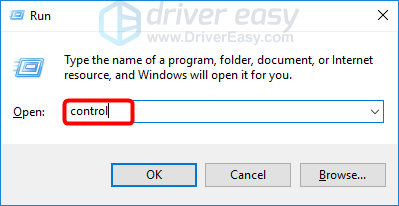
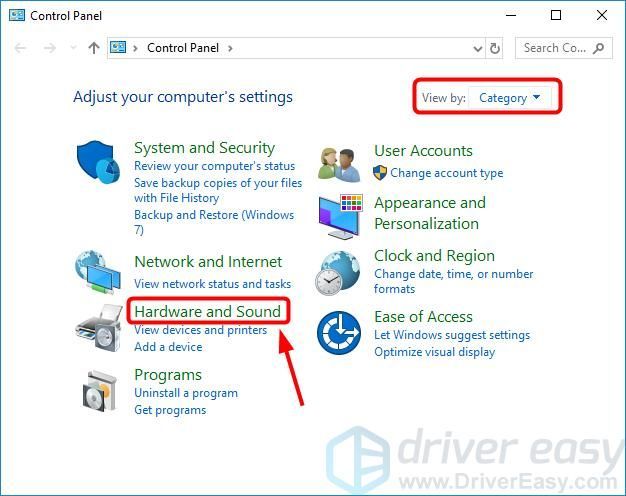
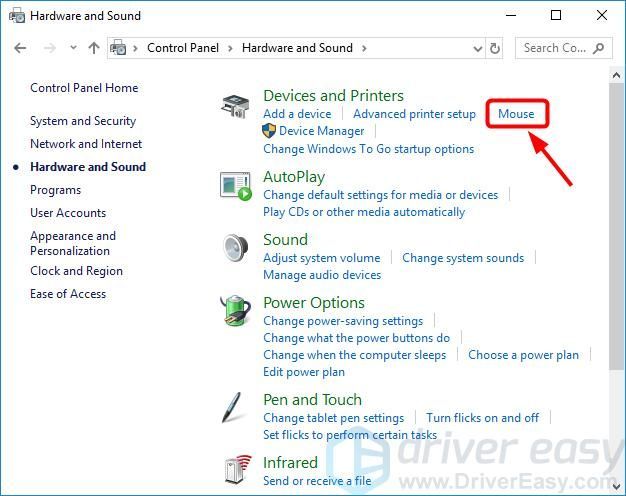
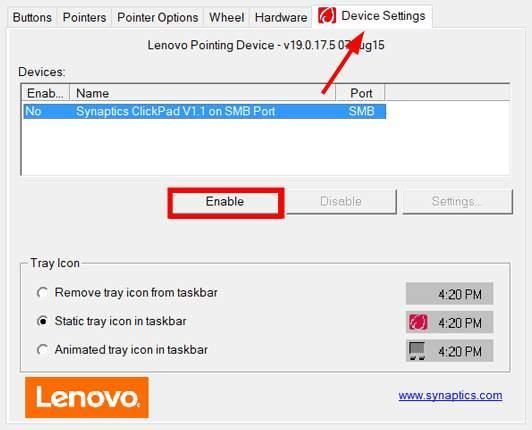
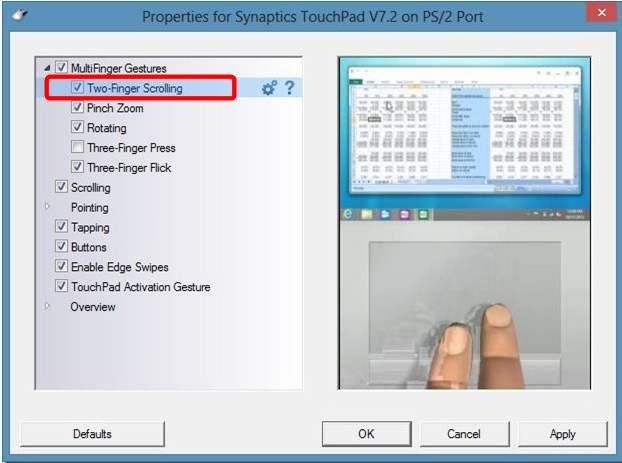
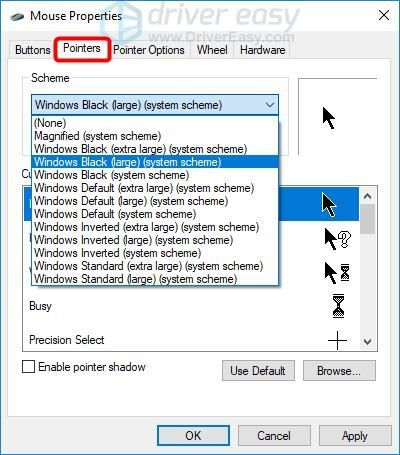
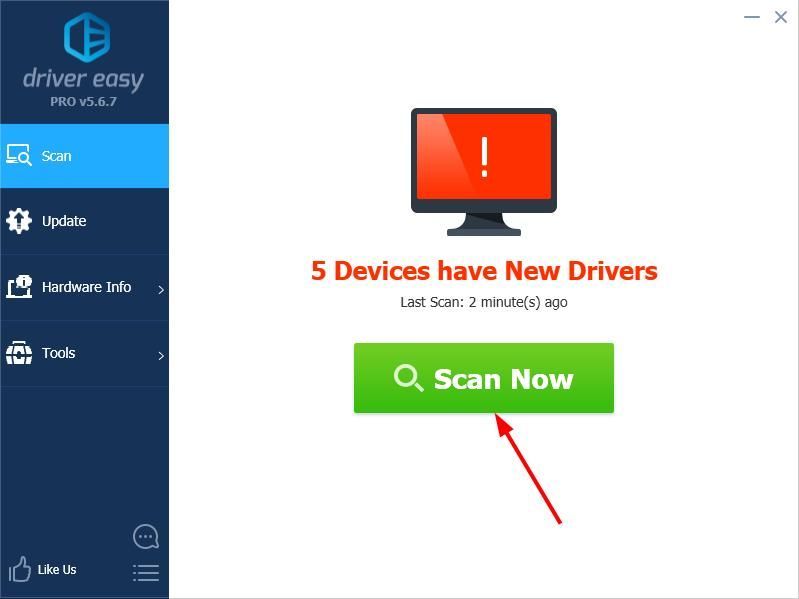
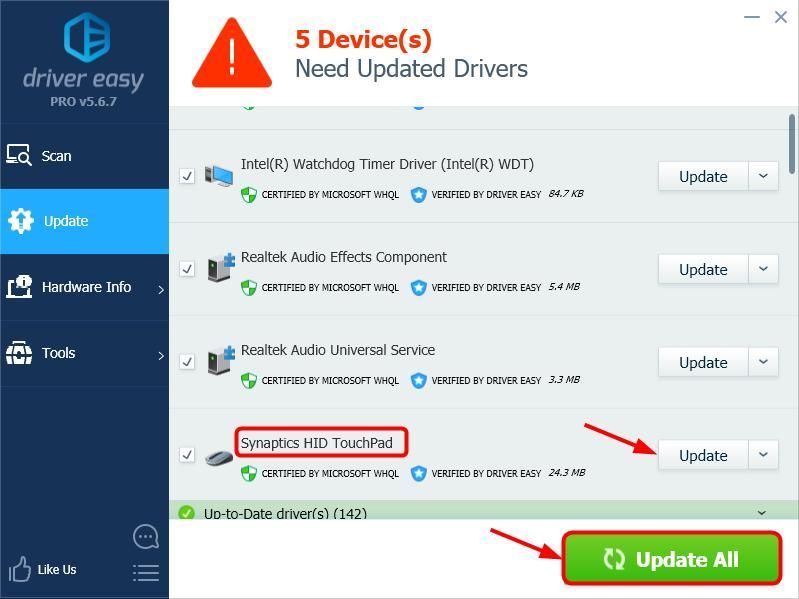
![[حل شدہ] کال آف ڈیوٹی: PC پر وارزون ڈیو ایرر 5573](https://letmeknow.ch/img/other/41/call-duty.jpg)
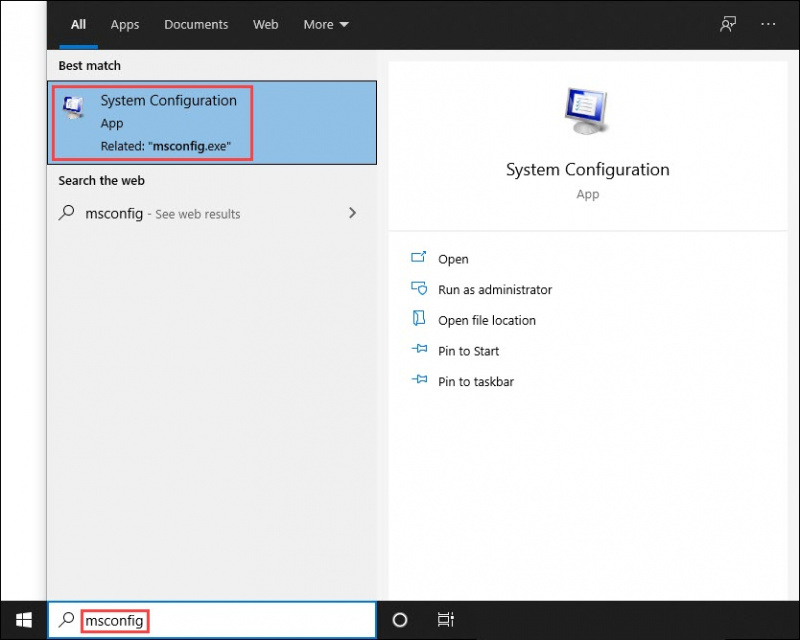


![ونڈوز 11/10 میں لاجٹیک یونیفائنگ ریسیور کا پتہ نہیں چلا [حل]](https://letmeknow.ch/img/knowledge/07/logitech-unifying-receiver-not-detected-windows-11-10.png)

